თუ თქვენ ცდილობთ დააინსტალიროთ ან ხელახლა დააინსტალიროთ Discord აპი, მაგრამ მიიღეთ ეს შეცდომა "discordsetup.exe-ის ინსტალაცია ვერ მოხერხდა", შეიძლება ამის მიზეზი სხვადასხვა იყოს. ძირითადად არსებობს უთანხმოების აპის მონაცემების წინა კვალი თქვენს სისტემაში, ან შეიძლება დაგჭირდეთ discord აპის გაშვება თავსებადობის რეჟიმში და ა.შ. ამ სტატიაში განვიხილავთ პრობლემის გადაჭრის სხვადასხვა ეფექტურ მეთოდებს. მოდით დავიწყოთ!
Სარჩევი
მეთოდი 1: გამოიყენეთ სამუშაო მენეჯერი
ნაბიჯი 1: დააწკაპუნეთ დავალების პანელზე მარჯვენა ღილაკით და აირჩიეთ Პროცესების ადმინისტრატორი.
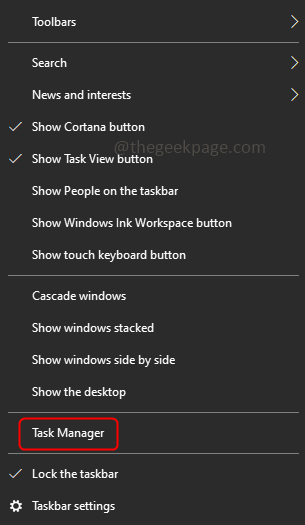
ნაბიჯი 2: ქვეშ პროცესები ჩანართი, იპოვნეთ უთანხმოება დააწკაპუნეთ მასზე, შემდეგ დააწკაპუნეთ მარჯვენა ღილაკით მასზე და აირჩიე დავასრულეთ დავალება.
რეკლამა
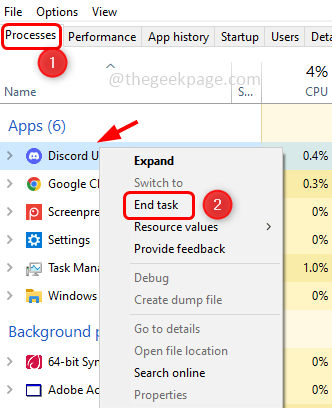
ნაბიჯი 3: გახსენით გაშვების მოთხოვნა დაჭერით
Windows + R კლავიშები ერთად და აკრიფეთ ქვემოთ მოცემული ბრძანება და დააჭირეთ შედი.%localappdata%
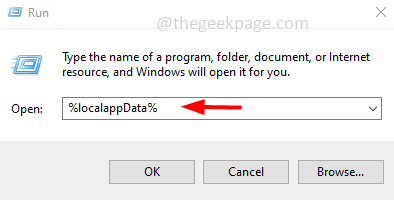
ნაბიჯი 4: გახსნილ ფანჯარაში იპოვეთ Discord საქაღალდე, აირჩიეთ და დააწკაპუნეთ მასზე მარჯვენა ღილაკით. შემდეგ დააჭირეთ წაშლა.
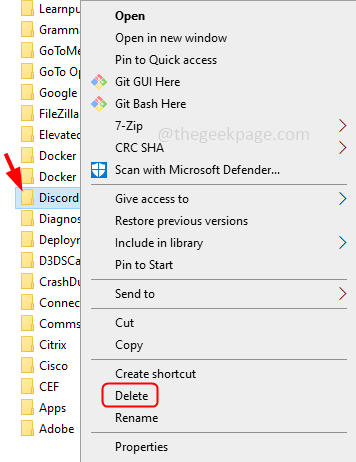
ნაბიჯი 5: კვლავ გახსენით გაშვების მოთხოვნა გამოყენებით Windows + R კლავიშები და ჩაწერეთ ქვემოთ მოცემული ბრძანება, შემდეგ დააჭირეთ შედი.
%appdata%
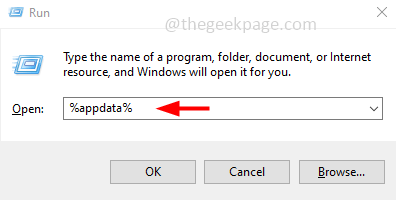
ნაბიჯი 6: იპოვნეთ უთანხმოება საქაღალდეში და წაშალეთ მასზე მარჯვენა ღილაკით და არჩევით წაშლა.
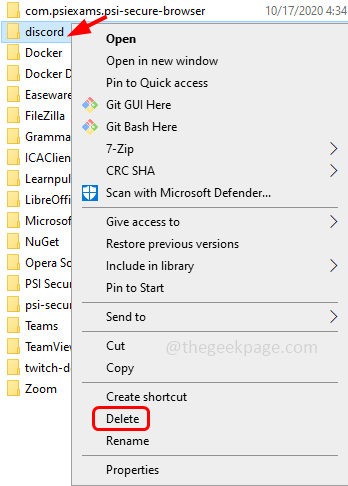
ნაბიჯი 7: Რესტარტი სისტემა და ხელახლა დააინსტალირეთ discord აპი. ამისათვის გახსენით ბრაუზერი და გადადით მწარმოებლის ვებსაიტზე ბმული
ნაბიჯი 8: დააწკაპუნეთ ჩამოტვირთეთ Windows-ისთვის ღილაკი. დაე, ჩამოტვირთვა დასრულდეს.
ნაბიჯი 9: ორჯერ დააწკაპუნეთ გადმოწერილზე დააყენეთ .exe დააინსტალირეთ ფაილი და მიჰყევით ეკრანზე მითითებებს. ახლა discord აპი დაინსტალირდება ყოველგვარი შეცდომის გარეშე.
მეთოდი 2: გაუშვით Discord თავსებადობის რეჟიმში და როგორც ადმინისტრატორი
ნაბიჯი 1: დააწკაპუნეთ უთანხმოების აპლიკაცია ხატულა და დააჭირეთ Alt + Enter მისი თვისებების ფანჯრის გასახსნელად.
ნაბიჯი 2: დააწკაპუნეთ თავსებადობა ჩანართი და თავსებადობის რეჟიმის განყოფილებაში მონიშნეთ ჩამრთველი გვერდით გაუშვით ეს პროგრამა თავსებადობის რეჟიმში და ჩამოსაშლელი სიიდან აირჩიეთ ვინდოუს 8

ნაბიჯი 3: ასევე მონიშნეთ ყუთი გვერდით გაუშვით ეს პროგრამა ადმინისტრატორის სახით
ნაბიჯი 4: ცვლილებების შესანახად დააწკაპუნეთ მიმართეთ და კარგი.
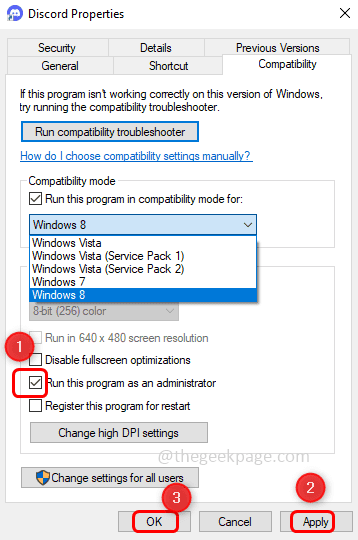
ნაბიჯი 5: ახლა გაუშვით უთანხმოების აპლიკაცია და შეამოწმეთ, გაქრა თუ არა შეცდომა.
მეთოდი 3: დააინსტალირეთ Discord აპი უსაფრთხო რეჟიმში
ნაბიჯი 1: გახსენით Run მოთხოვნა გამოყენებით Windows + R გასაღებები ერთად და აკრიფეთ msconfig შემდეგ დაარტყა შედი
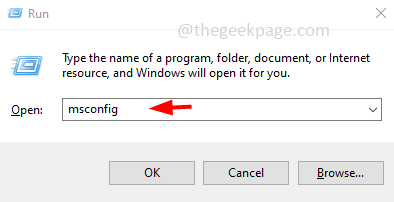
ნაბიჯი 2: სისტემის კონფიგურაციის ფანჯარა გაიხსნება. დააწკაპუნეთ ჩექმა ჩანართი
ნაბიჯი 3: ჩატვირთვის პარამეტრების ქვეშ დააწკაპუნეთ უსაფრთხო ჩექმა და დააჭირეთ კარგი.
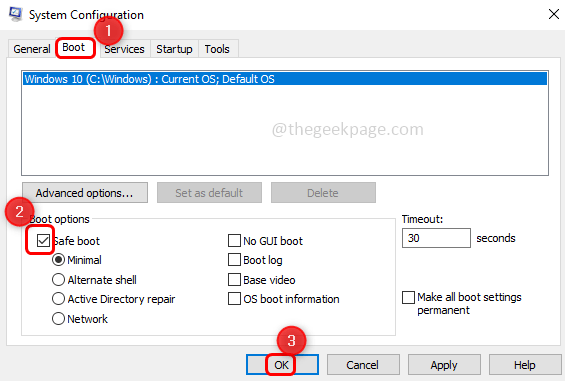
ნაბიჯი 4: Რესტარტი სისტემა და წაშალეთ უთანხმოების აპლიკაციის ყველა მონაცემი და ხელახლა დააინსტალირეთ აპლიკაცია [მიჰყევით მეთოდს 1]
მეთოდი 4: დააინსტალირეთ .Net Framework
თუ .Net Framework არ არის დაინსტალირებული ან აკლია თქვენს კომპიუტერს, თქვენ უნდა დააინსტალიროთ იგი. Framework-ის გარდა .Net ასევე უზრუნველყოფს აპლიკაციებისთვის გაშვების დროის გარემოს. ამიტომ შეეცადეთ დააინსტალიროთ უახლესი და თავსებადი .Net Framework თქვენს სისტემაში. გადმოსაწერი ფაილები შეგიძლიათ იპოვოთ მწარმოებლის გვერდზე ვებგვერდი. ჩამოტვირთვის შემდეგ ორჯერ დააწკაპუნეთ .exe ფაილზე და მიჰყევით ეკრანზე მითითებებს მისი ინსტალაციისთვის. გადატვირთეთ სისტემა და შემდეგ დააინსტალირეთ discord აპი.
მეთოდი 5: შეამოწმეთ Windows განახლებები
ნაბიჯი 1: გახსენით Windows პარამეტრების გამოყენებით Windows + I გასაღებები ერთად და დააწკაპუნეთ განახლება და უსაფრთხოება.
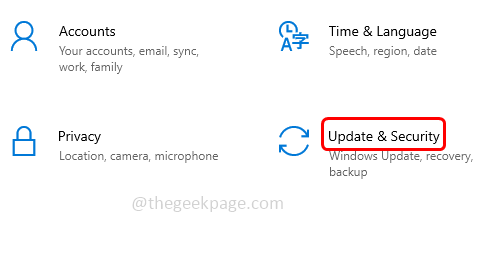
ნაბიჯი 2: მარცხენაზე დააწკაპუნეთ ვინდოუსის განახლება და მარჯვენა მხრიდან შეამოწმეთ რაიმე განახლებები დაწკაპუნებით შეამოწმოთ განახლებები ღილაკი. თუ რაიმე განახლებებია, ის დააინსტალირებს მათ.
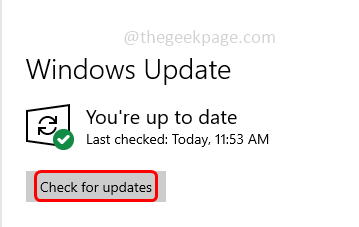
ნაბიჯი 3: Რესტარტი სისტემა
მეთოდი 6: დროებით გამორთეთ ანტივირუსული პროგრამა
ანტივირუსული პროგრამული უზრუნველყოფა ზოგჯერ შეიძლება იყოს თქვენი სისტემის აპლიკაციების ინსტალაციის დაბლოკვის მიზეზი. სცადეთ დროებით გამორთოთ ისინი, შემდეგ დააინსტალირეთ discord აპი.
ნაბიჯი 1: ანტივირუსული პროგრამის გამორთვისთვის, იპოვნეთ ანტივირუსული პროგრამის ხატულა დავალების პანელიდან. ჩვეულებრივ, ის მდებარეობს კომპიუტერის ქვედა მარჯვენა კუთხეში.
ნაბიჯი 2: განთავსების შემდეგ, დააწკაპუნეთ მარჯვენა ღილაკით მასზე და აირჩიეთ გამორთვა ვარიანტი ან პროგრამიდან გასვლა.
ნაბიჯი 3: ახლა დააინსტალირეთ discord აპი [იხილეთ მეთოდი 1]
Ის არის! იმედი მაქვს, რომ ეს სტატია სასარგებლოა. დაწერეთ კომენტარი და გაგვაგებინეთ ზემოთ ჩამოთვლილი მეთოდიდან რომელი მუშაობდა თქვენთვის. Გმადლობთ!!
Ნაბიჯი 1 - ჩამოტვირთეთ Restoro PC Repair Tool აქედან
ნაბიჯი 2 - დააწკაპუნეთ სკანირების დაწყებაზე, რათა ავტომატურად იპოვოთ და მოაგვაროთ ნებისმიერი კომპიუტერის პრობლემა.


